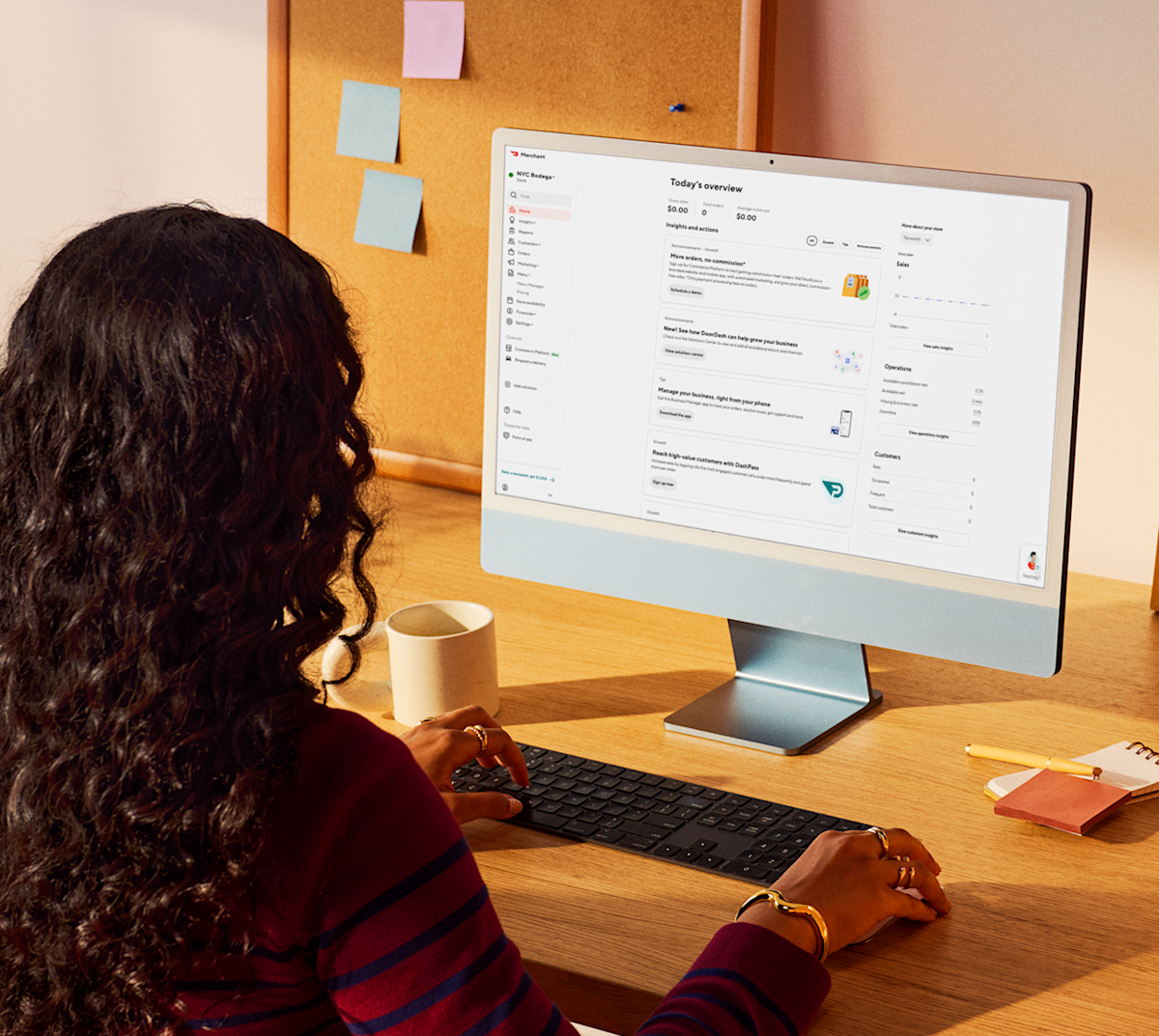En vous associant à DoorDash, votre entreprise peut atteindre davantage de clients et augmenter ses ventes. En fait, un récent sondage DoorDash a révélé que la majorité des commerçants affirment que, sans DoorDash, la croissance de leur clientèle (91 %), leurs revenus globaux (86 %), leur croissance des revenus (85 %) et leurs marges bénéficiaires (64 %) auraient été inférieurs.
Ce guide explique comment s’inscrire à DoorDash en tant que commerçant, effectuer le processus d’intégration, configurer votre commerce et commencer à prendre des commandes en un rien de temps.
Comment puis-je m’inscrire à DoorDash avec mon commerce?
Commencer est simple :
Commencez par remplir ce formulaire ou communiquez avec le service des ventes.
Entrez les renseignements ci-dessous, ou attendez que l’équipe DoorDash pour les commerçants communique avec vous.
Quel est le processus d’inscription des commerçants DoorDash?
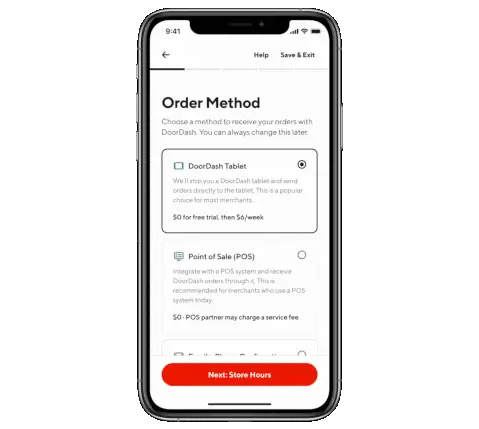
Lors de l’inscription, on vous demandera de faire ce qui suit :
Créer un compte DoorDash (nom, adresse courriel, mot de passe)
Choisir un mode de commande (tablette DoorDash, point de vente, courriel ou téléphone)
Configurer les paramètres du commerce DoorDash (heures d’ouverture, adresse, etc.)
Ajouter des articles au menu DoorDash pour que les clients puissent le parcourir
Ajouter des photos au menu pour l’optimiser et augmenter vos ventes
Sélectionner un forfait (de base, Plus ou Premier, selon vos objectifs en matière de marketing et de portée)
Connecter votre compte bancaire pour recevoir des paiements.
Assurez-vous d’avoir les renseignements suivants à portée de main lors du processus d’inscription :
Nom légal de l’entreprise
Numéro d’identification de l’employeur (numéro de TPS/TVH pour le Canada)
Nom du propriétaire de l’entreprise
Date de naissance du propriétaire de l’entreprise
Numéro d’acheminement
Numéro de compte
Comment dois-je activer ma tablette DoorDash?
Si vous choisissez de recevoir les commandes au moyen de la tablette DoorDash :
Attendez-vous à recevoir un appareil dans les sept jours suivant votre courriel de confirmation.
Suivez le guide de configuration de la tablette.
Appuyez sur Vérifier mon menu pour vous assurer que les articles et les prix sont exacts.
Appuyez sur Ouvrir mon commerce pour commencer à recevoir des commandes.
Comment puis-je intégrer mon système de points de vente (PDV) à DoorDash?
DoorDash s’intègre aux principaux systèmes comme Toast, Square et Deliverect. Suivez le guide Comment intégrer DoorDash à votre PDV pour obtenir des instructions étape par étape.
Comment puis-je passer en ligne et commencer à recevoir des commandes?
Lorsque votre personnel et vous serez prêts à recevoir des commandes, vous mettrez votre commerce en ligne dans l’application. Voici quelques pratiques exemplaires :
Gardez votre menu et vos heures d’ouverture à jour, et confirmez les commandes lorsqu’elles arrivent pour vous assurer que les commandes des clients ne sont pas annulées.
Précision des commandes : revérifiez les commandes pour ne pas omettre d’instructions particulières et ne pas oublier d’articles, et utilisez des autocollants pour fermer le sac pour vous assurer que le contenu reste dans le sac pendant la livraison.
Délai de livraison : entrez des durées de préparation exactes, envisagez la création d’un espace de stationnement désigné pour Dasher et créez des zones de récupération des commandes pour réduire le temps pendant lequel les Dashers attendent la nourriture.
Si vous ne savez pas comment gérer vos commandes entrantes et vos commandes en direct, consultez notre article Comment gérer les commandes sur DoorDash.
Comment puis-je examiner mes ventes?
Vous recevrez des paiements de DoorDash tous les jeudis pour la semaine précédente.
Vous pouvez opter pour des dépôts quotidiens sans frais.
Utilisez l’onglet Rapports du Portail commerçant pour consulter les commandes, les paiements et les tendances.
Si vous souhaitez examiner plus en profondeur l’historique de vos commandes, vos paiements et plus encore, consultez l’article Comment utiliser les rapports DoorDash.
Comment puis-je communiquer avec le service de soutien aux commerçants de DoorDash?
Si vous avez besoin d’aide, visitez le centre d’apprentissage.
Si vous avez toujours besoin d’aide, consultez notre article Comment communiquer avec le service de soutien aux commerçants de DoorDash.
Le soutien est disponible en tout temps aux États-Unis, au Canada, en Australie et en Nouvelle-Zélande.
Comment désactiver mon commerce?
Si vous devez mettre votre commerce en pause ou la désactiver et que vous n’utilisez pas de tablette DoorDash :
Communiquez avec le service de soutien aux commerçants pour demander une désactivation.
Indiquez les renseignements sur votre commerce.
Sélectionnez Soutien aux comptes dans le menu déroulant de la catégorie.
Détaillez brièvement votre demande de désactivation.
Soumettez le formulaire.
Si vous devez suspendre ou désactiver votre commerce et que vous utilisez une tablette DoorDash :
Accédez à Service de soutien aux commerçants DoorDash.
Indiquez les renseignements sur votre commerce et sélectionnez Soutien aux comptes.
Dans votre message, veuillez préciser que vous utilisez une tablette DoorDash et que vous souhaitez désactiver votre commerce.
Suivez les instructions de renvoi indiquées dans le courriel de confirmation (il vous sera demandé de renvoyer votre tablette).
Une fois votre demande traitée et la tablette renvoyée, votre commerce sera désactivé.
Avant la désactivation
Si vous désactivez votre commerce en raison de ventes faibles ou de changements opérationnels, vous pourriez envisager de faire ce qui suit :
Mettre temporairement les commandes en pause au lieu de procéder à une désactivation complète.
Ajuster votre forfait (de base, Plus ou Premier) pour trouver le bon équilibre entre coûts et portée.
Pour prendre une décision plus éclairée, consultez l’article Comparer les forfaits DoorDash. Si vos besoins évoluent, vous pouvez toujours ajuster les paramètres de votre commerce, mettre les commandes en pause ou réactiver votre compte lorsque vous êtes prêt. DoorDash est conçue pour évoluer avec votre entreprise.
Une fois votre configuration terminée, vous serez prêt à commencer à recevoir des commandes de vos clients et à élargir votre portée.
Commencer avec DoorDashVous avez des questions sur la façon de vous connecter? Consultez la rubrique Comment se connecter au Portail commerçant.